Áttekintés a ZBrush - tanulságok ZBrush
Lessons: ZBrush →
DynaMesh
Geometria - DynaMesh - szimulációs üzemmód lehetővé teszi, hogy beállítsa a deformáció (nemkívánatos nyújtás) háló. Célszerűbb használni a korai szakaszában a munka, ha nincs nagy részletességgel. Újraszámolni a háló (remesh), meg kell tartsa lenyomva a CTRL billentyűt és tartsa a kurzort egy szabad, vászon, vagy kattintson a Geometry ikon - DynaMesh újra.
Felbontás növekedésével felbontású háromdimenziós rács DynaMesh (maximum 1024H1024H1024). A sűrűsége a sokszög háló modellt lehet nagyobb vagy kisebb módosításával a felbontás, mielőtt a következő alkalmazás DynaMesh funkciót.
Ha DynaMesh vonatkozik modellek subdivs, aktiválás előtt DynaMesh egy párbeszédablak kéri, hogy sem veszít magas subdiv vagy fagyasztani őket. Kilépés után DynaMesh fagyasztva kell törölni az ikonra kattintva Freeze felosztást szintek. subdivs alatt a skála. Pereproschet eltarthat egy ideig.
Lengyel - minden részlet simítjuk
Project - fúró kerül át a maximális értéke alapján a paraméter a Blur
Kombinálva ecsetek segítségével Insert DynaMesh eszköz segítségével új elemet a modellhez. Például:
1. Válassza ki az egyik Insert kefe. A Brush-módosítók panel lehet cserélni a tárgy, amelyeket bármely más kattintva a kép a tárgy és válasszon másik objektumot a legördülő listából
2. Alkalmazza Insert ecsettel.
3. Vegye le a maszkot (automatikusan generált)
4. Nyomja DynaMesh. Beszúrva geometria össze a modellt.
Ha az alkalmazás során beírása bilincs ALT ecsettel. a műtét után újra háló új objektumot levonásra kerül a modell, ami egy lyuk.
Hozzáteszi geometria lehet mozgatni lenyomva a szóközt.
Ha Ön rendelkezik Shift, a hozzáadott geometria méretezhető egyenletesen.
A lépés üzemmódban tartja Ctrl. Akkor két példányban a geometria van hozzá. Ha a bilincs is Alt. a többszörözött geometria fogják használni kivonás.
Egy másik módszer a Boole műveletek:
Alkalmazza Insert ecsettel. távolítsa el a maszkot és a Hozzáadás gombra. Összeolvad.
Alkalmazni Insert kefe Alt. távolítsa el a maszkot, majd kattintson a Sub. Lesz egy kivonás.
Alkalmazni Insert kefe Alt. távolítsa el a maszkot, és kattintson És. történni intersektsiya
Alkalmazni Insert kefe Alt. távolítsa el a maszkot, majd nyomja meg CreateShell. Az új létesítmény vágott egy lyukat a modell és a modell maga válik üreges, és a vastagsága definiált paraméter vastagság
Ha engedélyezi ezt a funkciót, akkor lehet alkalmazni, minden ecsetvonást a beállított szerkeszthető görbe. Kész speciális ecsettel megkenjük említett lista a szót Curve
AsLine - egyenes
Bend - lehetővé teszi, hogy módosítsa a görbület a középső rész
Snap - pattan, hogy a görbe felületen modell
Intenzitása - a magassága (mélység) extrudálási tartományok (állítható CurveFallov ablak)
Méret - változó vastagságú görbe
MaxPoint - maximális számát adja meg az íves szegmensek
Szerint a utolsó pont a görbe lehet méretezni, és forgatható, szendvicsszerűen egy tér - mozogni
Görbéje ecsetek kell jegyezni ecsettel SliceCurve. Ez a kefe működik Ctlr + Shift (Alt - hajlító kétszer Alt - derékszög). Amikor aktiválódik DynaMesh -Group definiált ecsettel vonal elvágja a modellt polygroups. Alkalmazása után a újjáalakult mesh közötti határ polygroup-barázdát.
Szerszámkészletek az egész modell egy bizonyos típusú felület, attól függően, hogy a paraméter beállításokat. Kényelmesen, annak szükségességét, hogy az egész objektumot egyszerre néhány stílus, például plasztikai aprított felületek kereksége arcok ráncosodást a redők ITP
Egy eszköz létrehozására szőr és prém, levelek és más tömbök. Nem található Toll-FiberMesh.
A kezdéshez az Fibermesh, akkor létre kell hozni egy modellt a maszk, ami akkor keletkezik, a szőr (vagy más tárgyak). Alkalmazása után a Toll-FiberMesh-Previev opciók munka kezdődik Fibermesh eszköz. FiberMesh telepítés lehet letölteni LightBox panel vagy nyitott a saját korábban elmentett. Az ezt követő alkalmazás FiberMesh fog működni a korábbi beállításokat.
A FiberMesh panel mennyiségét szabályozza, és hossza a haj, haj, mérete, vastagsága, és a gyökér végei, haj szegmentáció, csavarás, színező, használata textúra, átlátszó textúra. Csakúgy, mint a változékonysága eloszlása haj generációs felület, a távolság generáló felületre. Amikor konfigurálja a gravitáció meg kell jegyezni, hogy a vektor a gravitáció függ a döntés a tárgy a nézetablakban.
A beállítás után ezeket a paramétereket, hogy hozzon létre egy tömböt alakítjuk külön sabtull lehetőség Toll-FiberMesh-elfogadás. Mielőtt konvertáló egy ablak jelenik meg azzal a kérdéssel, hogy használjon-e javítani a haj teszi valós időben. Ahhoz, hogy távolítsa el a felesleges hardveres terhelés, akkor jobb, ha elutasítja a javaslatot. Amikor teszi láthatóvá az asztalon szöge haj simítjuk.
Az alsó panelek FiberMesh beállításait teszi, hogy aktív után eredményeként az eszköz transzformált sabtull. Itt lehet beállítani az anti-aliasing Subdiv (4 iteráció is több mint elég), az oldalak számát Sides és Sugár (fontos lombozat, ha ez szükséges ahhoz, hogy szélesebb levél)
A kapott sabtull szerkesztett speciális ecsetek néven Gromm. Ezek kefék nem deformálódnak haj topológia. A haj sabtullami ajánlott, hogy csak kefék Gromm. Más tárgyak esetében ezek kefe nem kell alkalmazni.
Kefékkel Gromm haj fésűvel lehet bármilyen irányba, akkor razlohmatit, hosszabbít, csavar, roll egy labdát, osztva szálak jégcsapok ragasztó, festék alatt a gyökerek egymástól, a vége, vagy a középső része a szálak itp
Vágja le a haját a tetszőleges hosszúságú lehet. Ha a maszk része a szál. majd alkalmazza a Toll-re, majd menekülni, vagy maradnak unobscured teljes szál a root tip. Így, hogy távolítsa el a tömb fragmentumok Tooll-geometria-DelHidden funkciók csak célokat, illetve az egyedi hajtincseket
Egy tömb következetesen alkalmazni néhány készletek. Így létre bokrok virágok és lepkék, a fák ágai, és így tovább. Egyszerűen válassza ki a maszkot az azonos tömböt, majd ismét FiberMesh
Készítsen egy sor haj lehet egy előre meghatározott geometriai térfogat. eljárás:
2. maszk a modell, egy vagy több részre, és fordítsa a maszk
3. Az izolált részeit meghosszabbítja deformációt vagy kefével. távolítsa el a maszkot
4. Alkalmazza MorphTarget-Switch. Eredmény szerkesztő kiemelt területek eltűnnek
5. Alkalmazza FiberMesh aktív funkció MorphTargetGuided. Hair buduet generált térfogat adott manipulálásával a kiválasztott helyszínek. Állítsa be a hosszát a hajat ebben az esetben lehetetlen.
A Toll-Festészeti eszköz FiberMesh saját beállításait alkalmazás maszk
Megjegyzés: a szakszervezet két vagy több hajat egy sabtullov sabtull visszaállítja tulajdonságok FiberMesh. Groom ecset munka sabtullom, mint a hagyományos geometria, ami helytelen
Funkció használatra teszi bonyolultabb mnogopoligonalnogo alacsony poli tárgya helyett az eredeti modell.
Nyomda szerszám geometria-mikrohálós. A legördülő listából válassza ki az összetett objektum. Amikor téve minden poligon az eredeti modell váltja fel az összetett objektum. A működés során a komplex kontúrok a tárgy látható a megjelenítési mód polygroup. Toll-SpinEdge funkció lehetővé teszi, hogy forgassa az áramkört. Ha az opciót, ha a Toll-geometria-ConvertBPRtoGeo, a rendering átalakul egy igazi geometriyu.Takim lehet létrehozni tömbök összetett objektumok alapján az eredeti geometriai szerkezet a test
Modell és próbálja keresni órák orosz, valamint programokat és nastraivvayu ez volt minden orosz. Segítsen megváltoztatni a Z Brush 4R7 orosz.
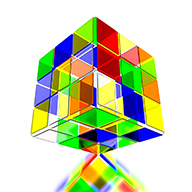
Modell és próbálja keresni órák orosz, valamint programokat és nastraivvayu ez volt minden orosz. Segítsen megváltoztatni a Z Brush 4R7 orosz.



Köszönöm szépen!
Gyanítom, hogy még mindig mágikus gomb lehetővé teszi, hogy módosítsa a modellt, amikor a „gyűjtőbe”. Sőt, a hivatkozás nem obyazatalno teljes körűen alkalmazni kell a modellhez.
Alapértelmezésben ez szerkesztik és poluchaetsya- csak azt a területet, amely átfedésben van „lightbox-én”. Prompt podaluysta hogy van-e akció incl. ezt a lehetőséget?
